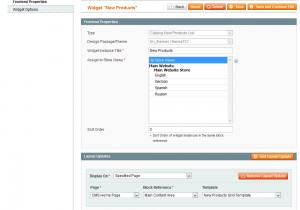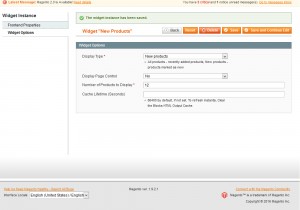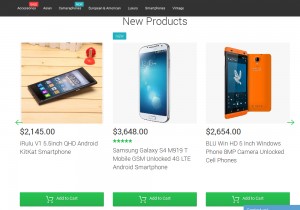- Web Templates
- E-commerce Templates
- CMS und Blog Templates
- Facebook Templates
- Website-Builder
Magento. Wie man neue Produkte auf der Hauptseite (mittels eines Widgets) darstellt
Juni 23, 2011
Von diesem Tutorial erfahren Sie, wie man den Block «Neue Produkte» zur Hauptseite hinzufügt, indem man das Widget in den Magento Vorlagen nutzt.
Magento. Wie man neue Produkte auf der Hauptseite (mittels eines Widgets) darstellt
-
Loggen Sie sich ins Control Panel ein und finden Sie den Tab CMS -> Widgets (CMS -> Widgets).
-
Drücken Sie auf den Button Neues Widget hinzufügen (Add New Widget Instance).
-
Für den Parameter «Typ» wählen Sie Liste der neuen Produkte im Katalog (Catalog New Products List) aus der DropDown Liste.
-
Wählen Sie tm_themes/themeXXX für den Parameter «Design/Vorlage».
-
Geben Sie den Namen des Widgets und den Typ des Online-Shops im Beriech «Für den Online-Shop nutzen» ein, für die Sie dieses Widget nutzen möchten.
-
Im Feld «Anzeigereihenfolge» können Sie die Anzeigereihenfolge des Widgets festlegen.
-
Drücken Sie auf den Button Layout-Update hinzufügen (Add Layout Update).
-
Im Bereich «Layout-Update» wählen Sie Angegebene Seite (Specified Page) im Feld «Anzeigen auf…».
-
Wählen Sie CMS Hauptseite (CMS Home Page) im Feld «Seite».
-
Wählen Sie Seitenhauptbereich (Main Content Area) im Feld «Block».
-
Wählen Sie ein Layout zur Darstellung des Bereiches «Neue Produkte» aus: das Layout Grid der neuen Produkte (New Products Grid) oder das Layout Liste der neuen Produkte (New Products List):
-
-
Finden Sie den Tab Widget-Einstellungen (Widget Options).
-
Wählen Sie Neus Produkt (New Product) in der Option «Anzeigetyp».
-
Legen Sie fest, welche Anzahl der Produkte angezeigt werden muss.
-
Drücken Sie auf den Button Speichern und Bearbeitung fortfahren (Save and Continue Edit), um auf der Seite nach der Speicherung zu bleiben, oder drücken Sie auf den Button Speichern (Save):
-
Aktualisieren Sie die Seite, um sich die Änderungen anzuschauen:
Achten Sie: es kann sein, dass Sie Neuindexierung durchführen und den Cache leeren müssen, um die Änderungen zu übernehmen.
Vielen Dank, dass Sie sich mit diesem Tutorial bekannt gemacht haben. Sie können jetzt selbst den Bereich «Neue Produkte» zur Hauptseite mittels des Widgets hinzufügen.
Sie können auch das ausführliche Video-Tutorial nutzen:
Magento. Wie man neue Produkte auf der Hauptseite (mittels eines Widgets) darstellt